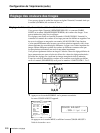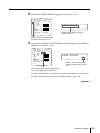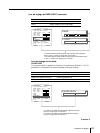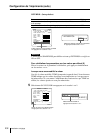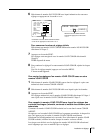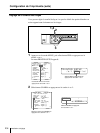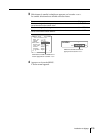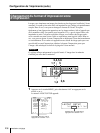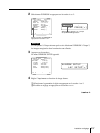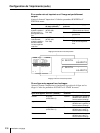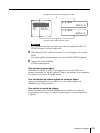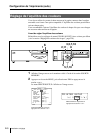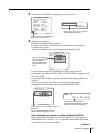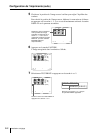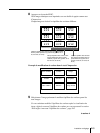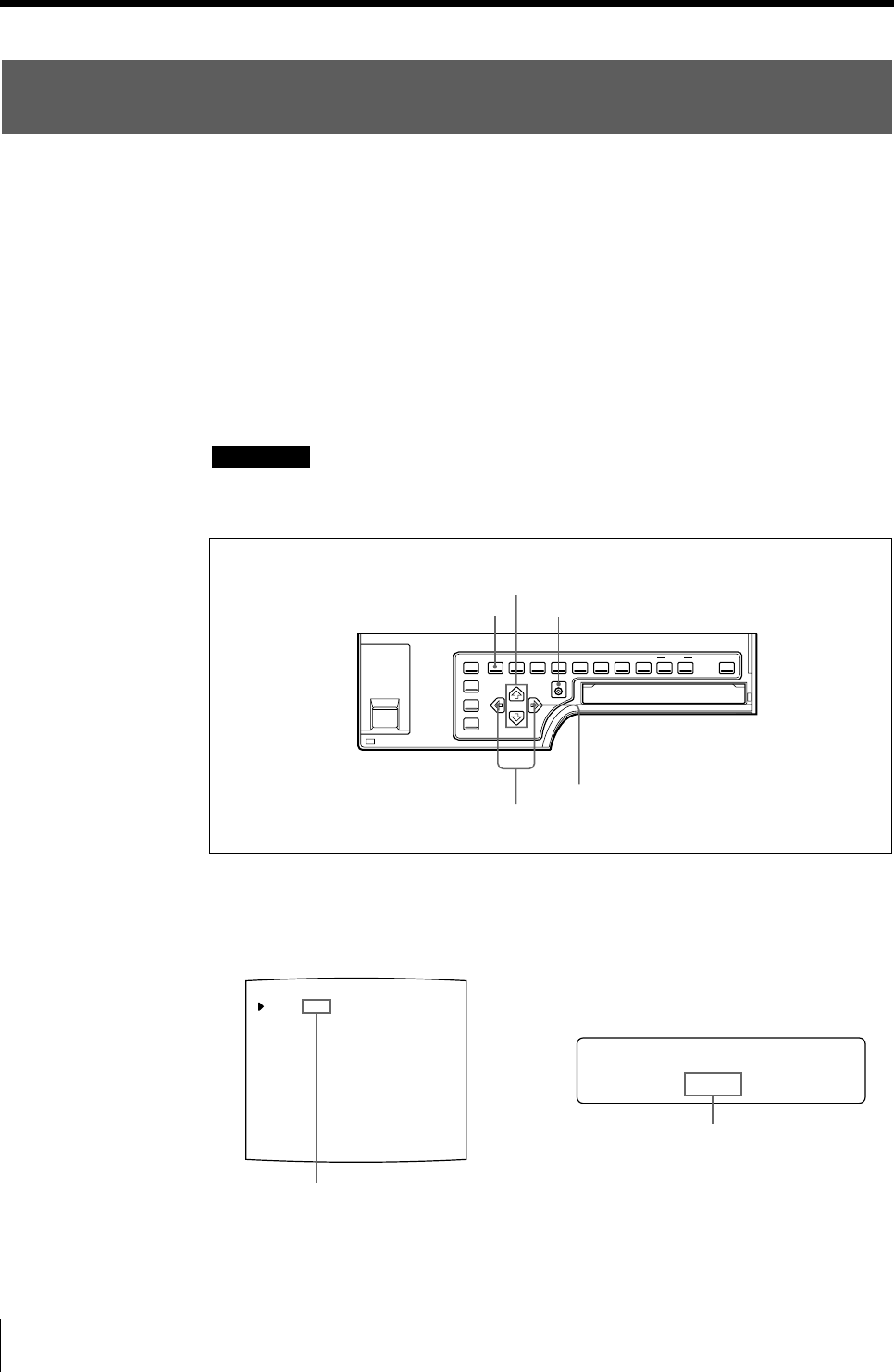
236
Installation et réglage
Configuration de l’imprimante (suite)
L
/c/LAY/p/ i /o/
AYOUT SETUP
LAYOUT SETUP COLOR : 200
/ COL / LAY / PRN / IN / OUT /
MEMORY : FRAME / FIELD
MULTI PIX : 1 / 2 / 4 / 8 / 16
SEPARATE : OFF / ON
MIRROR : OFF / MIRROR
LAMINATION : GLOSSY /
WINDOW : PRESS [ > ]
CAPTION : PRESS [ > ]
Q1 A 1
S
Changement du format d’impression/zone
d’impression
Lorsque vous imprimez une image plus étroite ou plus large que la taille de l’écran
standard, il se peut qu’un cadre noir soit imprimé ou que l’image soit partiellement
coupée. Dans ce cas, vous pouvez changer le format de l’écran. Il se peut
également qu’une ligne noire apparaisse sur les tirages même si elle n’apparaît pas
sur le moniteur vidéo. Les parties pour lesquelles il n’y a pas de signal vidéo sont
imprimées en noir. Cela peut se produire lorsque vous réalisez des tirages après
avoir raccordé une autre source vidéo ou exploité un autre logiciel vidéo. Dans ce
cas, vous pouvez ajuster la zone d’impression en déplaçant l’écran horizontalement
ou verticalement. Si un cadre noir apparaît encore autour du tirage après que vous
avez décalé la zone d’impression, réduisez le format d’impression parce que
l’image a été surbalayée au-delà de la plage de l’écran normal.
Remarque
Ce réglage affecte uniquement le signal d’entrée. L’image dans la mémoire
n’affecte pas celle dans la mémoire.
1 Appuyez sur la touche MENU, puis sélectionnez LAY en appuyant sur la
touche G ou g.
Le menu LAYOUT SETUP apparaît.
1,7
2,4,5,6
3,6
1,4
5
Commutez LAY sur le vert en
appuyant sur la touche G ou g.
Affichez LAY en majuscules en
appuyant sur la touche G ou g.